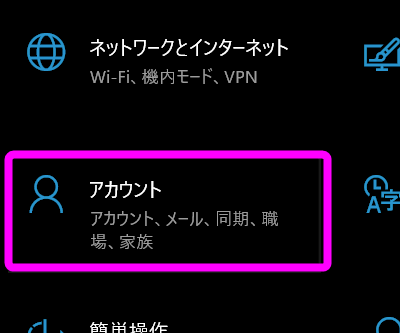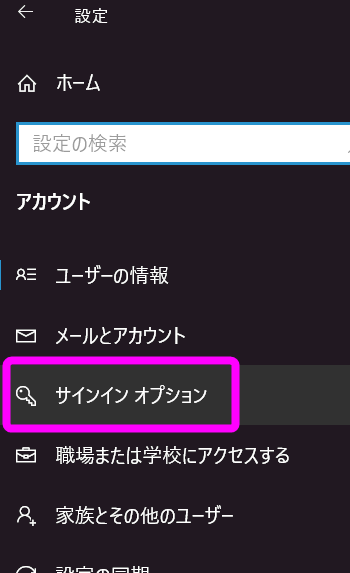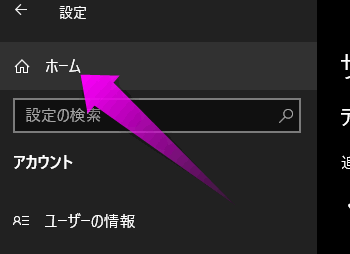Windowsのサインインオプションにパスワードがない
最終更新日 2022-05-17 21:05
Windowsにログインする場合、普段、パスコードを利用しているのですが、リモートデスクトップを使いたいと思って、別のパソコンから接続したところ、何故かパスワードが違うと表示されてしまう。
そこで接続元の設定、「サインインオプション」を確認したところ、パスワードの項目がありません。
今回は、Windowsのログイン及び、「設定」の「サインインオプション」二パスワードを表示させる方法です。
Sponsored Link
Windowsのログイン画面
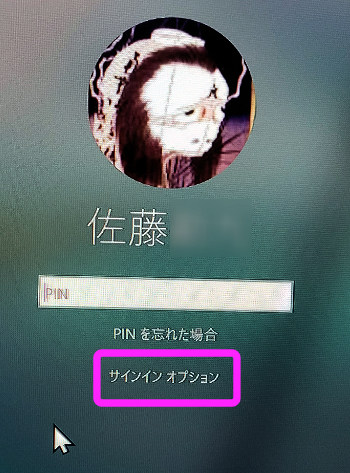 普段、Windowsを起動したあと、ログインする場合は「PIN」コード(パスコード)を使っているのですが、パスワードでログインしたい場合は、「サインインオプション」をクリックすると・・・
普段、Windowsを起動したあと、ログインする場合は「PIN」コード(パスコード)を使っているのですが、パスワードでログインしたい場合は、「サインインオプション」をクリックすると・・・
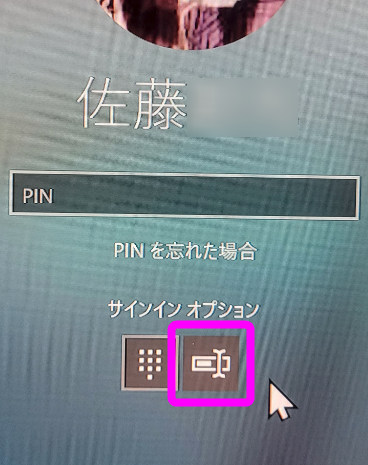 このようにパスワードでのログインに切り替えるアイコンが表示されるはずなんですけれど、なぜかパスワードを選択できない状態になっていました。
このようにパスワードでのログインに切り替えるアイコンが表示されるはずなんですけれど、なぜかパスワードを選択できない状態になっていました。
設定のサインインオプションにパスワードがない
サインインオプションを開く
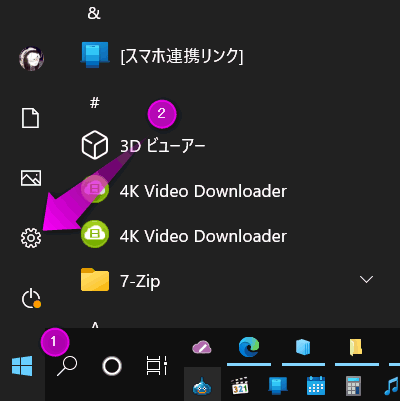 Windowsのスタートボタンをクリックし、②「設定」を開きます。
Windowsのスタートボタンをクリックし、②「設定」を開きます。
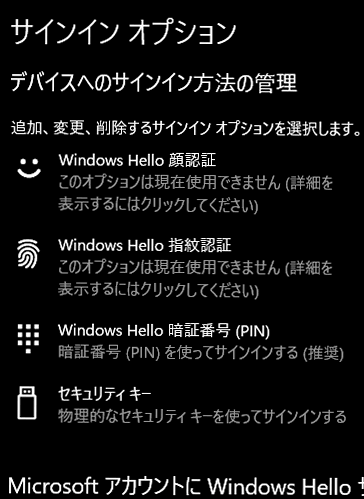 と、「サインインオプション」にパスワードがありません。
と、「サインインオプション」にパスワードがありません。
よく見ると
「Windows Hello 顔認証」
「Windows Hello 指紋認証」
「Windows Hello 暗証番号(PIN)」と全て、Windows Hello と表示されています。
パスワードを使えるようにするには
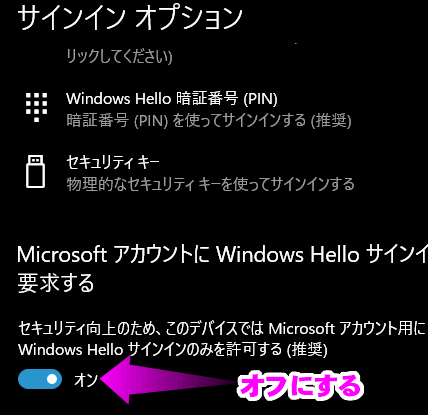 Windowsのログインにパスワードを使用できるようにするには、その下にある「MicrosoftアカウントにWindows Hello を要求する」にあるオンの部分をオフにします。
Windowsのログインにパスワードを使用できるようにするには、その下にある「MicrosoftアカウントにWindows Hello を要求する」にあるオンの部分をオフにします。
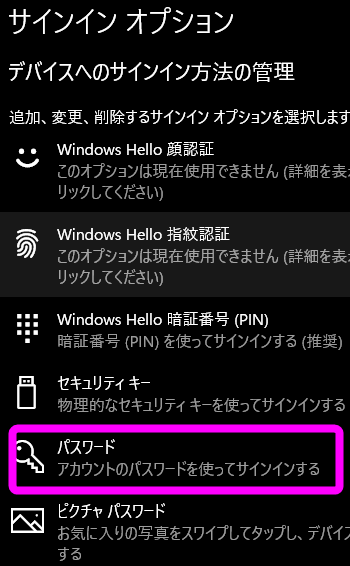 再びサインインオプションに進むと、「パスワード」と「ピクチャパスワード」が復活していました。
再びサインインオプションに進むと、「パスワード」と「ピクチャパスワード」が復活していました。
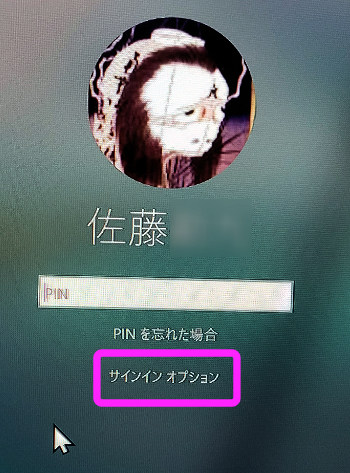 Windowsのログイン画面で、「サインインオプション」をクリックすると・・・
Windowsのログイン画面で、「サインインオプション」をクリックすると・・・
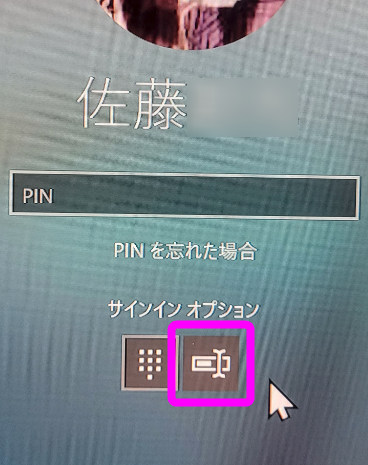 「パスワード」のアイコンが表示され、ここをクリックすると・・・
「パスワード」のアイコンが表示され、ここをクリックすると・・・
関連ページ
- ドコモnetのメールアドレスとパスワードを調べるには
- Chromeでパスワードが保存できない原因と対策
- ネットワーク資格情報の入力 パスワードが違う?
- パソコンで使っているパスワードをiPhoneやスマホでも使うには
- iPhoneで保存したパスワードをWindowsやChromeで使うには
- ドコモのいろいろなIDとパスワードを調べる・変更するやり方集
- ドコモ 設定済みの端末で認証が出来ない!?パスワードレスとは
最終更新日 2022-05-17 21:05
Sponsord Link
![]() 最終更新日 2022-05-17 21:05 / 投稿日:2022-05-17
|
最終更新日 2022-05-17 21:05 / 投稿日:2022-05-17
| ![]() |
| ![]() |
| ![]()